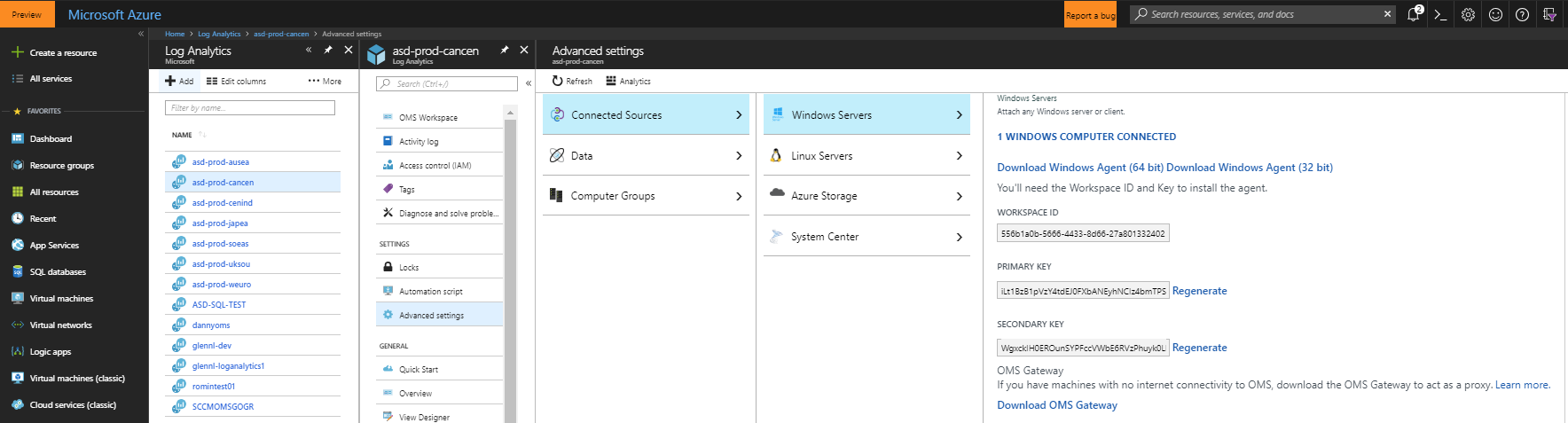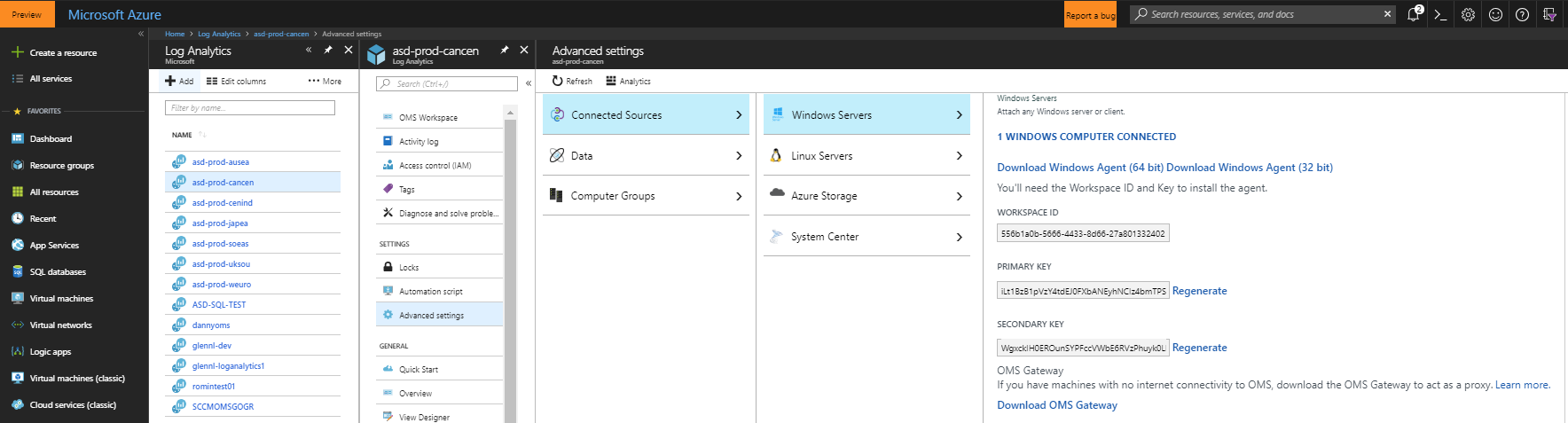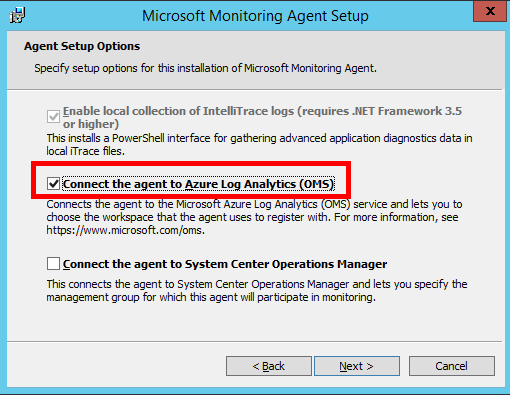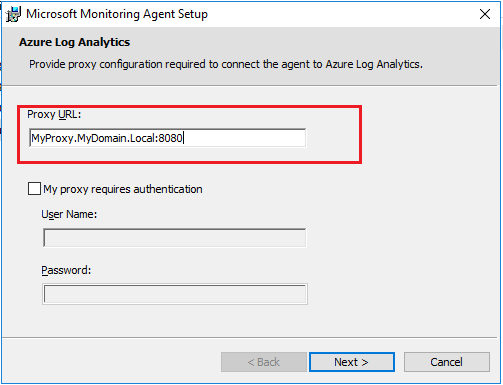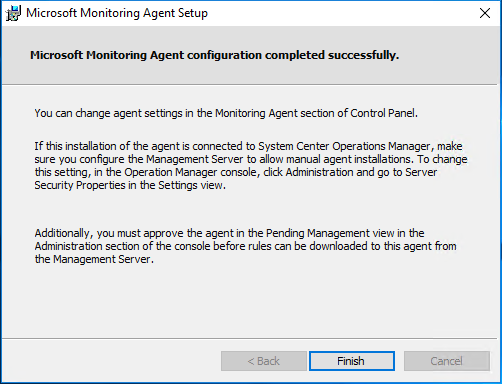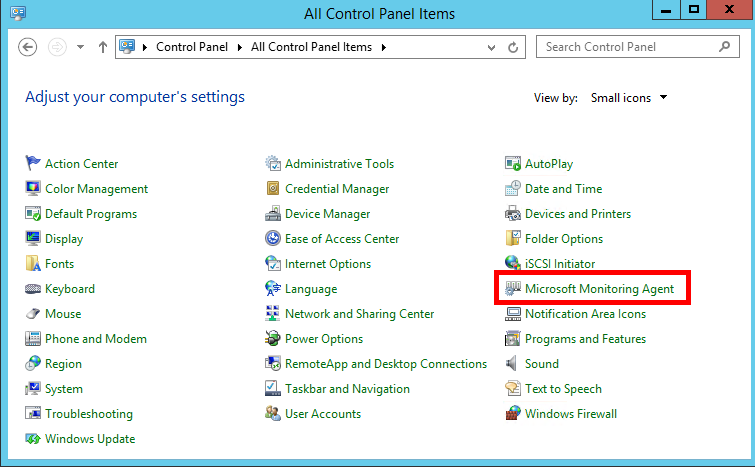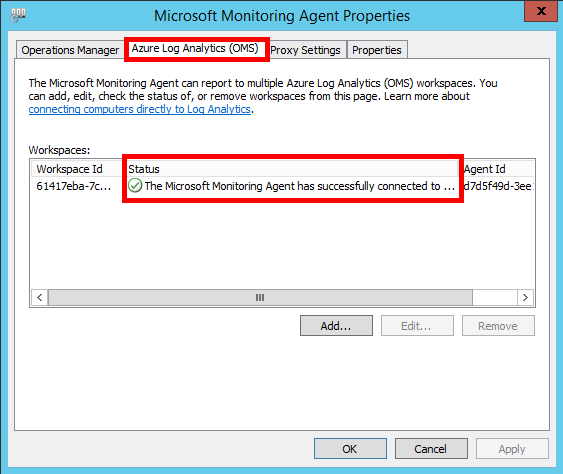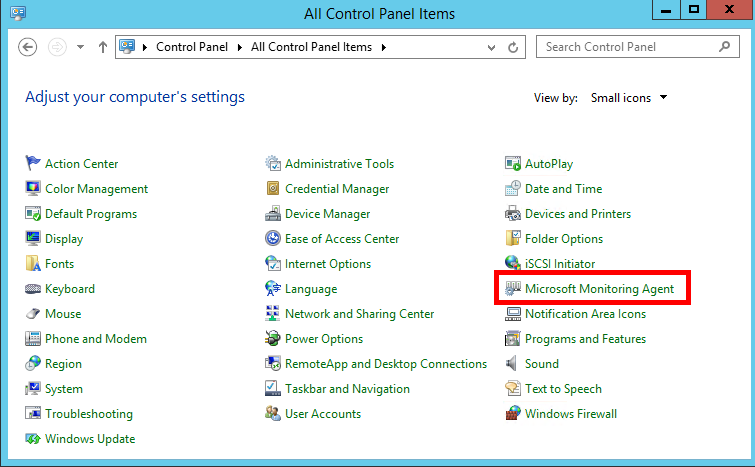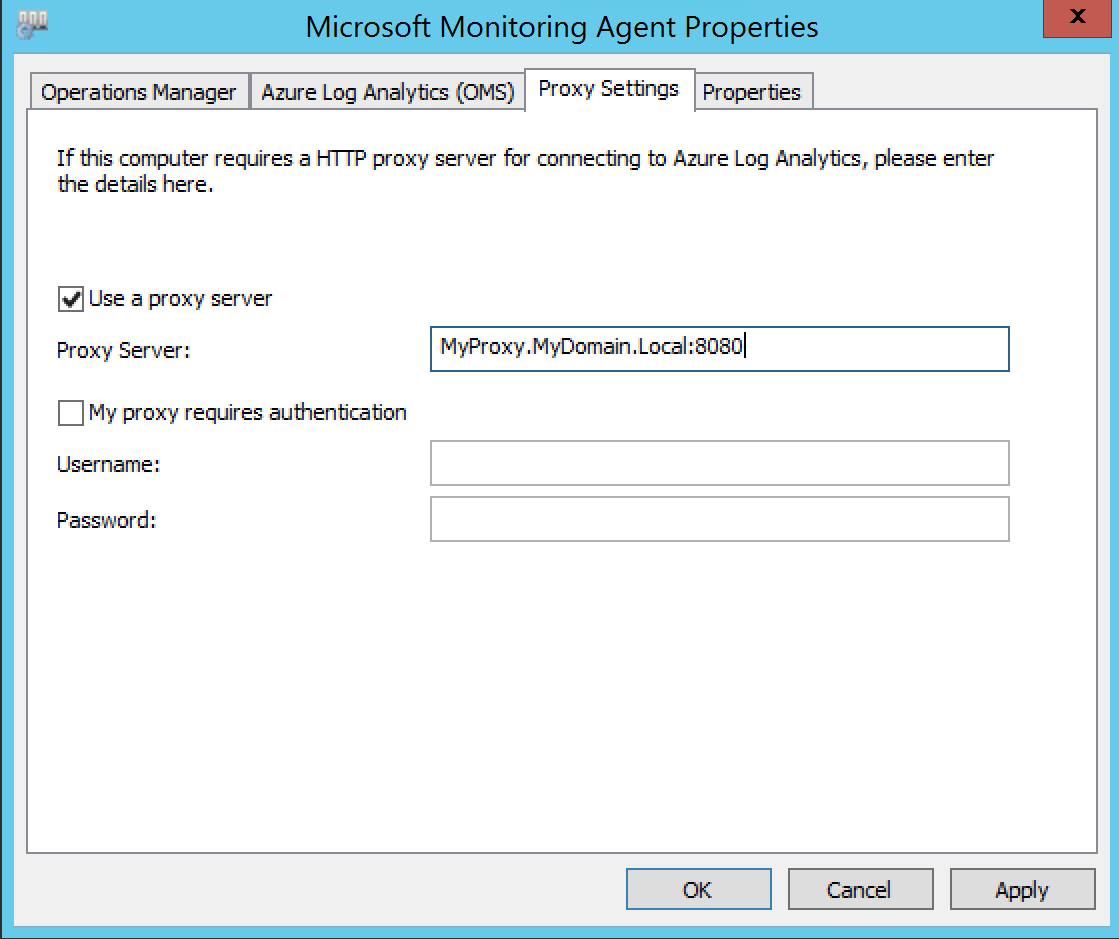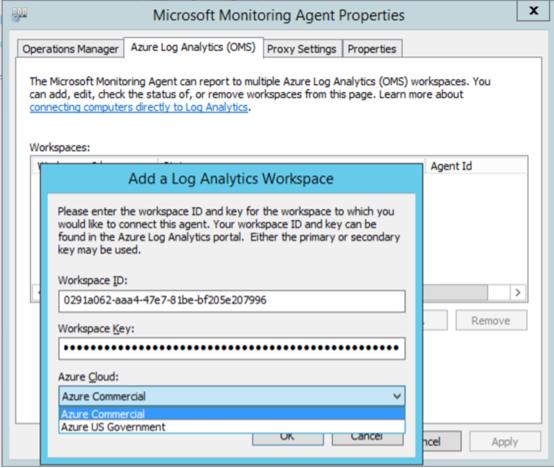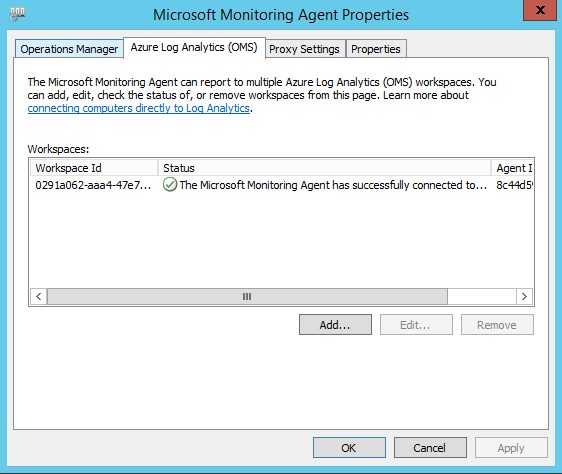Bemærk
Adgang til denne side kræver godkendelse. Du kan prøve at logge på eller ændre mapper.
Adgang til denne side kræver godkendelse. Du kan prøve at ændre mapper.
Microsoft Monitoring Agent skal være installeret og konfigureret på computeren til indsamling af data. Den skal også installeres på Log Analytics Gateway, hvis det pågældende scenarie installeres.
Du kan finde detaljerede oplysninger om Microsoft Monitoring Agent, herunder systemkrav, konfigurationskrav til netværksfirewalls, TLS 1.2-krav, download- og installationsinstruktioner, i artiklen Agent Windows
Følgende oplysninger viser de proxy- og firewallkonfigurationsoplysninger, der kræves, for at Linux- og Windows-agenten kan kommunikere med Log Analytics i det kommercielle Azure-cloudmiljø. Du kan få komplette og opdaterede oplysninger om netværkskravene til MMA samt netværkskrav til Azure Government eller andre nationale Azure Log Analytics-tjenester under Oversigt over Log Analytics-agent – Firewallkrav.
| Agentressource | Porte | Retningslinjer | Tilsidesæt HTTPS-inspektion |
|---|---|---|---|
| * .ods.opinsights.azure.com | Port 443 | Udgående | Ja |
| * .oms.opinsights.azure.com | Port 443 | Udgående | Ja |
| * .blob.core.windows.net | Port 443 | Udgående | Ja |
| * .azure-automation.net | Port 443 | Udgående | Ja |
Download og installér installationsfilen til Microsoft Monitoring Agent (MMA) fra Azure Log Analytics
På den angivne maskine til dataindsamling og Log Analytics Gateway (hvis du bruger) skal du udføre følgende trin. Hvis Log Analytics Gateway-scenariet installeres, skal du først installere og konfigurere MMA på gatewayen.
Bemærk
Hvis indsamlingscomputeren ikke har en internetforbindelse, skal du udføre de første tre trin fra en computer med internetforbindelse.
I Azure-portal skal du gå til Log Analytics, vælge dit arbejdsområde og vælge ikonet Avancerede indstillinger.
Vælg Forbundne kilder, og vælg derefter Windows-servere.
Vælg linket Download Windows Agent , der gælder for computerens processortype, for at downloade installationsfilen. Hvis agenten downloades på en anden computer, skal du kopiere installationsfilen til indsamlingscomputeren eller Log Analytics Gateway-serveren.
Bemærk
Hvis der er installeret en overvågningsklient til System Center Operations Manager (SCOM), tilbyder installationsprogrammet kun at opgradere agenten, så eksisterende indstillinger bevares. Opgraderingen af SCOM-agenten omfatter ikke nogen af nedenstående konfigurationstrin.
De næste trin gælder for installationer, hvor der ikke blev installeret en overvågningsklient til SCOM. Se afsnittet Opgradering af Microsoft Monitoring Agent i dette dokument, når du udfører en opgradering af Overvågningsagent til SCOM.
Kør installationsprogrammet for at installere agenten.
Vælg Næste på siden Velkommen.
På siden Licensvilkår skal du læse licensen og derefter vælge Jeg accepterer.
På siden Destinationsmappe skal du ændre eller beholde standardinstallationsmappen og derefter vælge Næste.
På siden Indstillinger for agentopsætning skal du vælge Opret forbindelse mellem agenten og Azure Log Analytics (OMS). Vælg Næste.
På siden Oversigt, Dashboard med indstillinger skal du klikke på Forbundne kilder og derefter kopiere og indsætte arbejdsområde-id'et og arbejdsområdenøglen (primær nøgle) fra loganalyseportalen. (Tip: Vælg knappen Kopiér, og indsæt derefter den tilsvarende Feltet Agentinstallation ). Vælg Azure Commercial, eller hvis du bruger en Azure US Government-cloud, skal du vælge Azure US Government i rullemenuen i Azure Cloud og vælge OK.
Hvis du i øjeblikket installerer agenten på indsamlingscomputeren og bruger et Log Analytics Gateway-installationsscenarie, eller hvis din virksomhed kræver adgang via en proxyserver, skal du vælge Avanceret for at angive HTTP-proxykonfiguration . Hvis du ikke bruger nogen af disse, skal du vælge Næste og gå til trin 12.
Angiv det fuldt kvalificerede domænenavn (FQDN) eller IP-adressen og porten for Log Analytics Gateway. Hvis du bruger en proxyserver i stedet for en Log Analytics Gateway, skal du tilføje oplysningerne for proxyserveren og evt. legitimationsoplysninger til godkendelse (ikke påkrævet for Log Analytics Gateway) og derefter vælge Næste to gange.
På siden Microsoft Update kan du vælge Brug Microsoft Update, når jeg søger efter opdateringer (anbefales) og derefter vælge Næste.
Gennemse dine valg på siden Klar til installation , og vælg derefter Installér.
Vælg Udfør på siden Konfigurationen af Microsoft Overvågningsagent blev fuldført.
Når du er færdig, vises Microsoft Monitoring Agent i Kontrolpanel. Du kan gennemse din konfiguration der og bekræfte, at agenten har forbindelse til Azure Log Analytics. Når der er oprettet forbindelse til Log Analytics, viser agenten en meddelelse om, at Microsoft Monitoring Agent har oprettet forbindelse til loganalysetjenesten.
Bemærk
Hvis du har installeret Microsoft Monitoring Agent på Log Analytics Gateway, skal du gentage installationstrinnene på listen for computeren til dataindsamling.
Når du har konfigureret computeren til dataindsamling, skal du fortsætte med at komme i gang med on-demand-vurderinger ved at vælge artiklen Konfigurer Microsoft On-demand-vurderinger i indholdsfortegnelsen.
Microsoft Monitoring Agent-opgradering
Hvis der allerede er installeret en overvågningsagent, viser konfigurationen af Microsoft Monitoring Agent kun opgraderingskommandoen. Opgraderingen bevarer den eksisterende konfiguration og tilføjer en ny kommando for at konfigurere et Log Analytics-arbejdsområde.
Følg trinnene for at udføre en opgradering og konfigurere agenten for Log Analytics Workspace.
Kør installationsprogrammet for at installere agenten.
Vælg Næste på siden Velkommen.
På siden Licensvilkår skal du læse licensen og derefter vælge Jeg accepterer.
Vælg Opgrader på siden Start opgradering.
Vælg Udfør på siden Fuldførelse.
Når agentinstallationen er fuldført, skal du gå til Kontrolpanel.
Vælg Microsoft Overvågningsagent.
Hvis scenariet for Log Analytics Gateway er valgt, eller hvis der er en proxyserver på plads, skal du gå til fanen Proxyindstillinger. Når dette scenarie ikke bruges, skal du gå til trin 9.
Vælg Brug en proxyserver, og angiv det fuldt kvalificerede domænenavn (FQDN) eller IP-adressen og porten for Log Analytics Gateway. Hvis du bruger en proxyserver i stedet for en Log Analytics Gateway, skal du tilføje oplysningerne for din proxyserver og om nødvendigt godkendelseslegitimationsoplysninger (ikke påkrævet for Log Analytics Gateway) og derefter vælge Anvend.
Vælg fanen Azure Log Analytics (OMS), og vælg Tilføj.
Kopiér og indsæt arbejdsområde-id'et og arbejdsområdenøglen (primær nøgle) fra loganalyseportalen. (Tip! Vælg knappen Kopiér, og indsæt derefter det tilsvarende felt Agentopsætning). Vælg Azure Commercial, eller hvis du bruger en Azure US Government-cloud, skal du vælge Azure US Government i rullemenuen i Azure Cloud og vælge OK.
Et udråbstegn vil være synligt i ruden Arbejdsområder. Vælg Anvend. Dette stopper og starter agenten, og ruden Arbejdsområder skal se ud som i følgende eksempel efter et par sekunder.
Vælg OK for at afslutte.
Vælg OK for at afslutte opgraderingen af Microsoft Monitoring Agent til Log Analytics.
Når du har konfigureret computeren til dataindsamling, skal du fortsætte med at komme i gang med on-demand-vurderinger ved at vælge artiklen Konfigurer Microsoft On-demand-vurderinger i indholdsfortegnelsen.